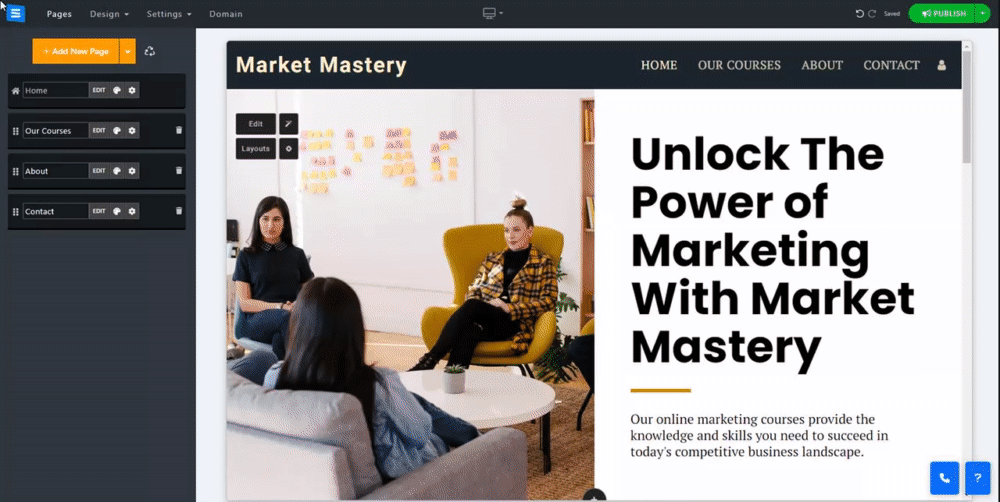페이지를 만들고 섹션으로 다른 페이지를 추가합니다. 예를 들어, Our Company라는 페이지를 만들고 About, Team, Contact와 같은 여러 페이지(섹션)를 추가하면 하나의 페이지로 표시됩니다.
여러 섹션으로 구성된 페이지를 추가하려면:
웹사이트 편집기에서 페이지를 클릭합니다.
새 페이지 추가 버튼 옆에 있는 아래쪽을 가리키는 화살표를 클릭하세요.
다중 섹션 페이지 추가를 선택하고 페이지 이름을 입력합니다.
섹션 버튼을 클릭한 다음 새 섹션 추가를 클릭합니다 .
또는 페이지 목록에서 원하는 페이지를 선택하고 기어 아이콘을 클릭한 다음, 다중 섹션 페이지로 변환을 선택하세요.
각 섹션 내부에서 편집 및 레이아웃을 클릭하여 사용자 정의합니다. 사이드 메뉴에서 기어 아이콘을 클릭하여 사용자/모바일에서 섹션을 숨기고, 슬로건을 추가하고, 섹션을 복제합니다. 섹션 상자를 드래그하거나 섹션 내부의 화살표를 클릭하여 위치를 변경합니다.
다중 섹션 페이지를 만든 후 현재 페이지 목록에서 기존 페이지를 다중 섹션 페이지에 추가할 수 있습니다.
섹션 버튼을 클릭한 다음 새 섹션 추가를 클릭합니다 .
페이지 선택 메뉴에서 아래로 스크롤하여 종료 콘텐츠를 클릭하세요.
옵션 화면에서 추가하려는 페이지를 선택하고 삽입을 클릭하세요.
참고 - 페이지를 추가하면 기존 페이지가 다중 섹션 페이지로 복제되며 원본은 사용자에게 안전하게 숨기거나 삭제할 수 있습니다.
원본 페이지를 떠나기로 선택하면 한 페이지에서 변경한 내용은 다른 페이지에도 적용됩니다.
? 메모:
다중 섹션 옵션은 다중 페이지에 사용할 수 있습니다. 웹사이트 유형. 웹사이트 유형 변경에 대해 읽어보세요.
다중 섹션 페이지는 홈페이지에 나타나지 않으며, 헤더 메뉴에만 나타납니다.
SEO 설정은 섹션별이 아닌 전체 섹션 페이지에 적용됩니다.